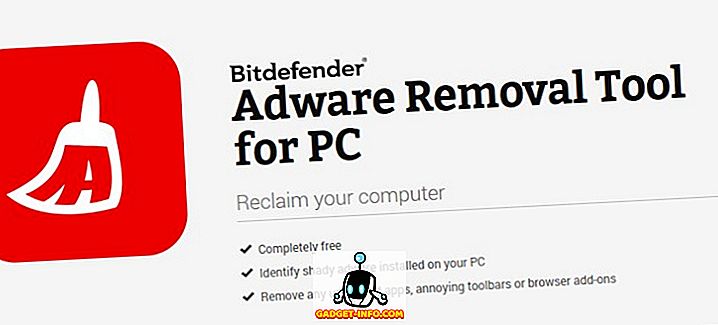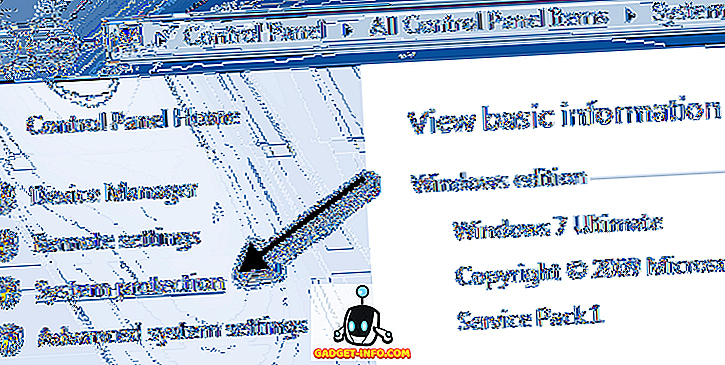هناك بعض أخطاء ويندوز التي هي روائع ، وهذا يعني أنها كانت موجودة منذ بداية الوقت ولا تفشل أبدا في الابتعاد. واحد يبرز في ذهني هو "لقد تعافى Windows من خطأ فادح". إذا بحثت في Google عن ذلك ، فستجد آلاف الإدخالات! واحد آخر من هذا القبيل هو "توقف مستكشف Windows عن العمل".

وبالتأكيد ، حصلت على إحدى رسائل الخطأ هذه على جهاز الكمبيوتر الخاص بي Windows 7 الأسبوع الماضي. المشكلة مع هذه الأخطاء والسبب في أنها تحظى بشعبية كبيرة لأن لديهم كل أنواع الأسباب. إنها ليست مشكلة واحدة فقط تسبب الخطأ ، وإلا سيكون من السهل إصلاحها. في هذه المقالة ، سأحاول المرور عبر جميع الطرق المختلفة التي يمكنك استخدامها لإصلاح الخطأ.
الطريقة الأولى - إجراء تمهيد بتشغيل البرامج الأساسية
مطاردة على! تحدث هذه المشكلة عادةً على شيء على جهاز الكمبيوتر الخاص بك بخلاف نظام التشغيل. ويندوز نفسها نادرا ما تعطل بمفردها مع هذا الخطأ. لذلك فإن أول شيء يجب القيام به هو محاولة عزل ما هي الخدمة أو البرنامج أو عنصر بدء التشغيل الذي يسبب المشكلة ، إذا كان أحدها.
يمكنك القيام بذلك عن طريق تنفيذ ما يسمى التمهيد النظيف. يتم وصفها هنا بالتفصيل على موقع Microsoft على الويب:
//support.microsoft.com//kb/929135
بشكل أساسي ، نستخدم MSCONFIG لتعطيل كافة الخدمات الخارجية وعناصر بدء التشغيل ومعرفة ما إذا كانت المشكلة تختفي. إذا كان الأمر كذلك ، فأنت تعرف أنها واحدة من تلك الخدمات أو عناصر بدء التشغيل ويجب أن تبدأ دورة من تمكين نصف العناصر ، ثم إعادة التشغيل ، والتحقق ، وما إلى ذلك. يستغرق وقتًا طويلاً قليلاً ، ولكنه يستحق ذلك لتشغيل الكمبيوتر بشكل صحيح .
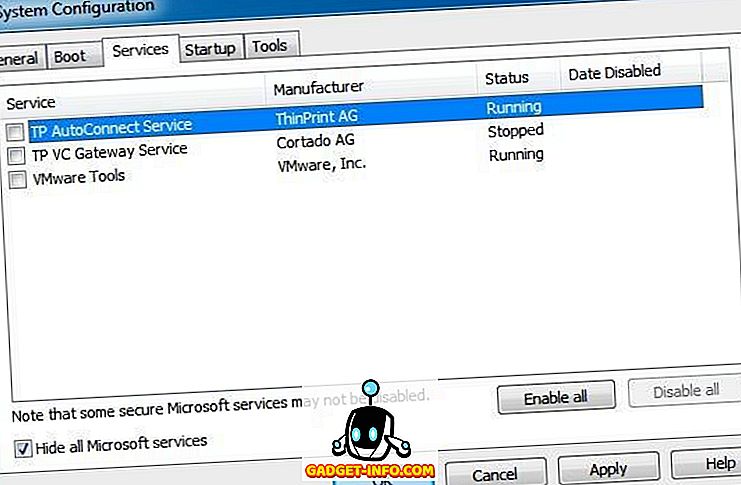
الطريقة الثانية - تعطيل ملحقات Shell
إذا قمت بإجراء تمهيد نظيف وما زالت المشكلة تحدث ، فيمكنك محاولة تعطيل كافة ملحقات shell غير التابعة لـ Microsoft. يمكنك القيام بذلك عن طريق تنزيل برنامج مجاني من Nirsoft يسمى ShellExView.
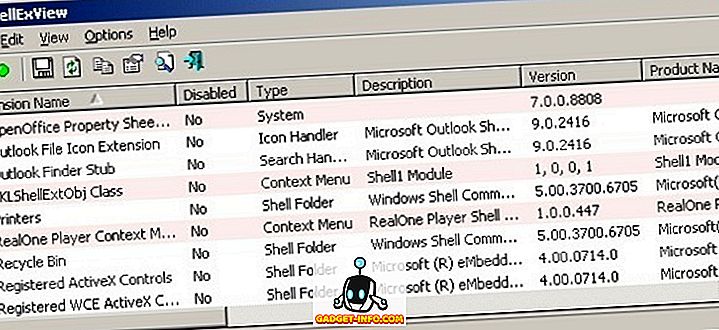
تريد تشغيل البرنامج ثم فرز كافة العناصر حسب الشركة المصنعة. يجب تعطيل أي شيء غير موجود من Microsoft. مرة أخرى ، إذا اختفت المشكلة ، فأنت تعرف أنها أحد هذه الإضافات ، ويمكنك تمكينها واحدة تلو الأخرى. للتعطيل ، ما عليك سوى اختيار العنصر ثم النقر على زر الدائرة الحمراء.
الطريقة الثالثة - تحديث برنامج تشغيل الفيديو
من الغريب أن برنامج تشغيل الفيديو القديم أو التالف يمكن أن يسبب هذه المشكلة. انتقل إلى موقع الشركة المصنعة وقم بتنزيل أحدث إصدار لإصدار Windows الخاص بك ، مع التأكد من الحصول على 32 أو 64 بت اعتماداً على النظام الخاص بك.
الطريقة الرابعة - إظهار الرموز دائمًا
إصلاح غريب آخر هو الذهاب إلى إكسبلورر ، أدوات ، خيارات المجلد ثم علامة التبويب عرض لنظام التشغيل Windows XP. بالنسبة لـ Windows Vista و 7 ، تريد النقر فوق الزر تنظيم ، ثم خيارات المجلد والبحث ، ثم عرض علامة التبويب.
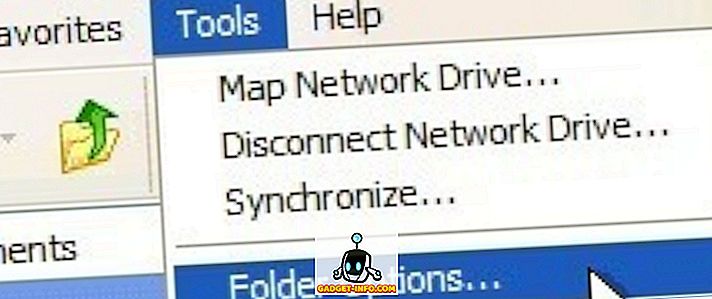
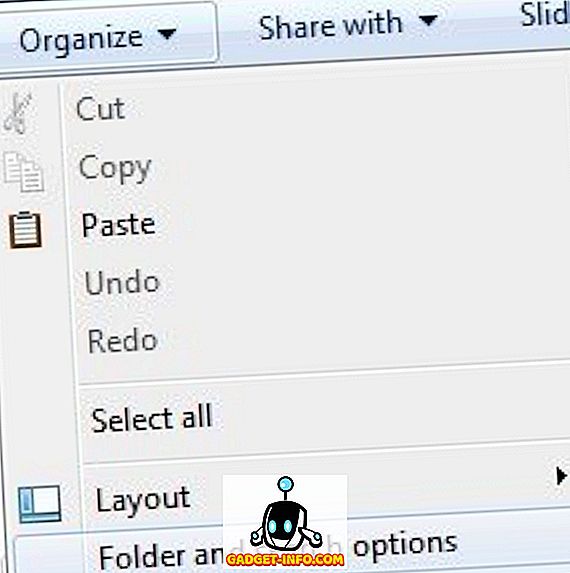
في علامة التبويب عرض ، حدد المربع الذي يعرض إظهار الرموز دومًا ، وليس الصور المصغرة أبدًا .
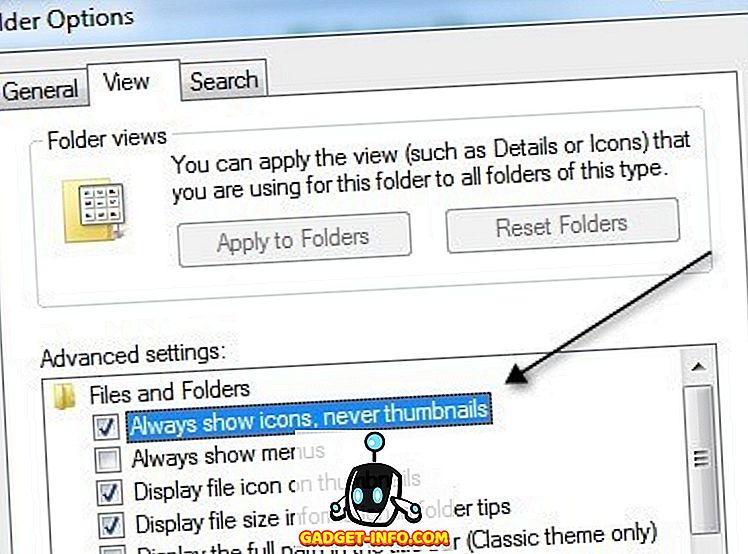
ماذا يفعل هذا؟ حسنًا ، بدلاً من محاولة إظهار معاينة مصغّرة صغيرة لصورة أو مقطع فيديو ، سيظهر فقط رمزًا. قد لا يكون ذلك مثاليًا ، ولكن إذا تخلصت من مشكلة المستكشف لا تستجيب ، فقد يكون الأمر يستحق ذلك.
الطريقة الخامسة - استعادة النظام
إذا قمت بتثبيت شيء ما مثل تحديث أو برنامج تشغيل جديد والآن فجأة تواجه مشكلة المستكشف ، فقد يكون من المستحسن استعادة جهاز الكمبيوتر الخاص بك إلى حالة سابقة. يمكنك استخدام "استعادة النظام" للعودة إلى وقت قبل التحديث أو التثبيت الذي تعتقد أنه يسبب المشكلة. انقر فوق ابدأ واكتب استعادة النظام.
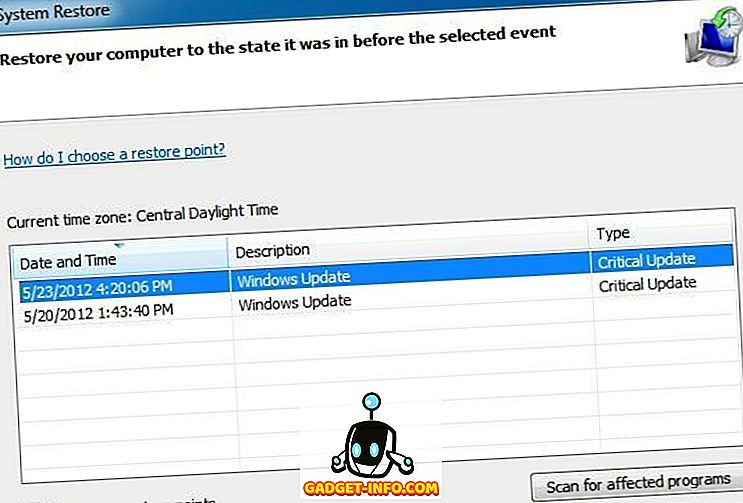
الطريقة 6 - تشغيل مدقق ملفات النظام
في حالة حدوث هذه المشكلة بسبب وجود ملف تالف في Windows ، وهو أمر نادر الحدوث ، يمكنك إصلاحه باستخدام بعض الأدوات المختلفة. أول واحد هو تشغيل الأمر مدقق ملف النظام في موجه الأوامر. يمكنك القيام بذلك عن طريق فتح موجه أوامر تمت ترقيته (انقر فوق ابدأ ، واكتب الأمر ثم انقر بزر الماوس الأيمن واختر تشغيل كمسؤول).
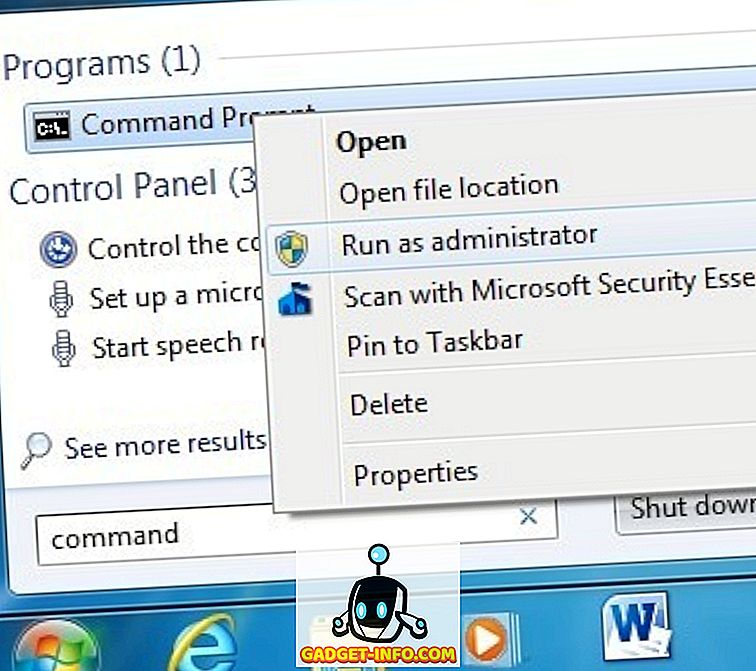
في موجه الأوامر ، اكتب الأمر التالي ببساطة:
sfc / scannow
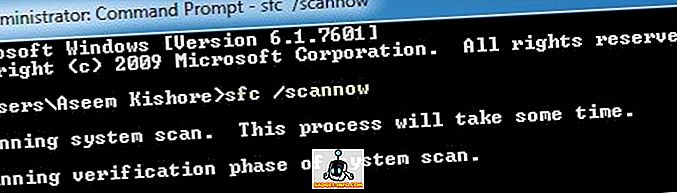
سيؤدي هذا إلى التحقق من كافة الملفات والملفات المحمية واستبدالها إذا تم العثور على أي منها تالفًا. إذا لم ينجح ذلك ، يمكنك تجربة تثبيت الإصلاح.
الطريقة السابعة - إصلاح تثبيت Windows
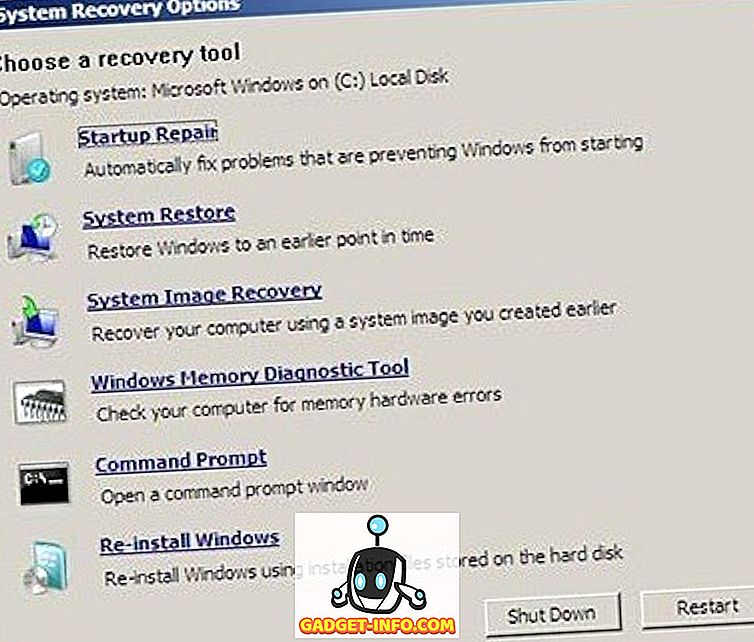
يمكنك الحصول على إصلاح بدء التشغيل من مربع الحوار " خيارات استرداد النظام" الموضح أعلاه عند تحميل جهاز الكمبيوتر لأول مرة. في الأساس ، تحتاج إلى الضغط باستمرار على F8 أثناء تشغيل الكمبيوتر. ثم ستحصل على قائمة خيارات التمهيد المتقدمة ، حيث ستختار إصلاح جهاز الكمبيوتر الخاص بك .
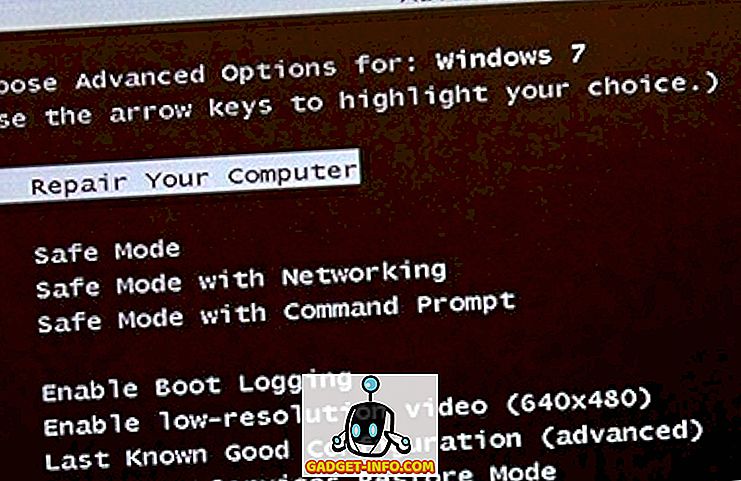
انقر فوق "إصلاح مشاكل بدء التشغيل" واسمح لها القيام بذلك. أيضًا ، أثناء وجودك في خيارات استرداد النظام ، سترى خيارًا موجه الأوامر. من هناك ، يمكنك تجربة تشغيل الأمر التالي:
CHKDSK ج: / ص
الطريقة 8 - إزالة الفيروسات أو البرامج الضارة
إذا لم يعمل أي شيء آخر على الإطلاق ، فقد تكون ضحية فيروس أو برامج ضارة. إذا كنت تعتقد أنك مصاب بفيروس ، فعليك محاولة تثبيت بعض برامج مكافحة الفيروسات وبرامج التجسس لمعرفة ما إذا كان بإمكانك العثور على أي مشاكل. إذا كان لديك عدوى فيروس سيئة جدًا أو الكثير من البرامج الضارة ، فقد يكون خيارك الوحيد هو إجراء تثبيت جديد لنظام التشغيل.
إذا كنت لا تزال تواجه هذه المشكلة ، فقم بنشر المواصفات الخاصة بك هنا ، وأي شيء قمت به مؤخرًا على جهاز الكمبيوتر الخاص بك وسنحاول مساعدتك! استمتع!